win10电脑桌面图标字体颜色 win10桌面图标白色字体怎么改成黑色
更新时间:2024-08-18 10:21:17作者:zsbaocheng
Win10电脑的桌面图标字体颜色默认是白色,但有时候我们可能希望将其改成黑色以增强可读性,要实现这一操作,我们可以通过简单的步骤来修改桌面图标字体的颜色。这样可以让我们的桌面更加个性化,同时也更加方便我们查看和使用桌面上的图标。如果您也想尝试将Win10桌面图标的白色字体改成黑色,不妨跟着下面的方法一起来操作吧!
步骤如下:
1.进入个性化
右击电脑桌面,进入个性化。
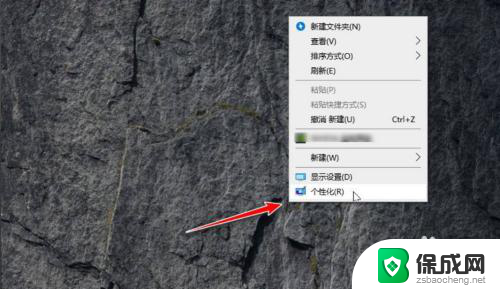
2.
进入高对比度设置
进入背景,再进入相关设置中的高对比度设置。
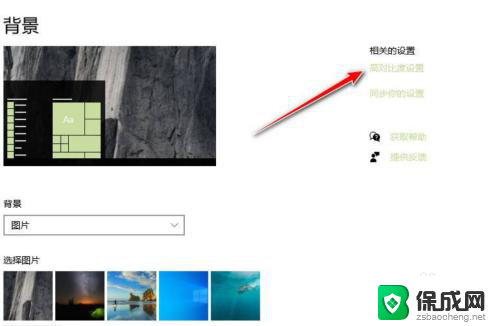
3.打开高对比度
点击打开高对比度按钮。
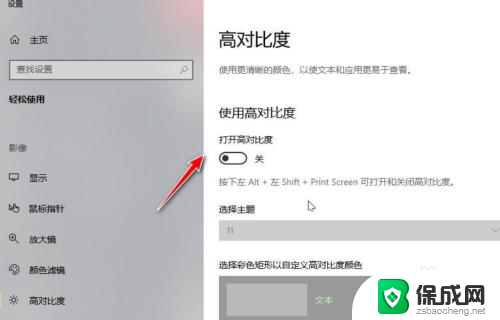
4.应用高对比白色
主题选择高对比白色并应用。
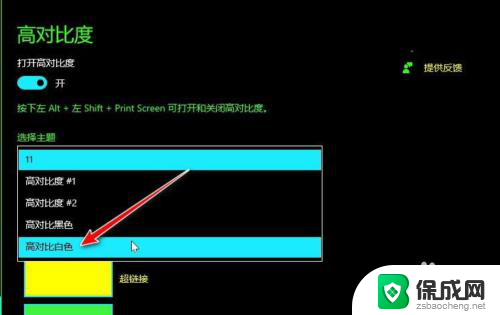
5.字体颜色变为黑色
返回电脑桌面即可查看图标字体颜色变为了黑色。
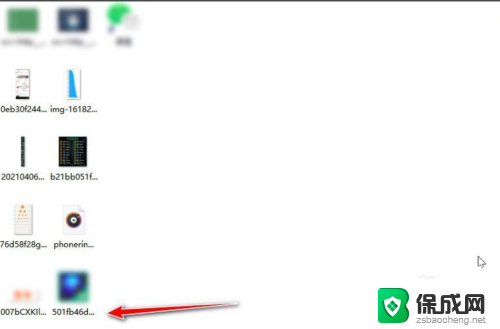
以上是win10电脑桌面图标字体颜色的全部内容,如果有任何疑问,请按照本文所述的方法进行操作,希望这些信息对大家有所帮助。
win10电脑桌面图标字体颜色 win10桌面图标白色字体怎么改成黑色相关教程
-
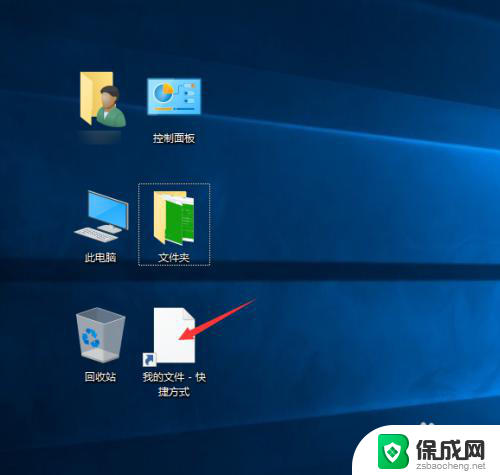 电脑的图标变成了白色 电脑桌面图标变成白色方块图标如何恢复
电脑的图标变成了白色 电脑桌面图标变成白色方块图标如何恢复2023-11-19
-
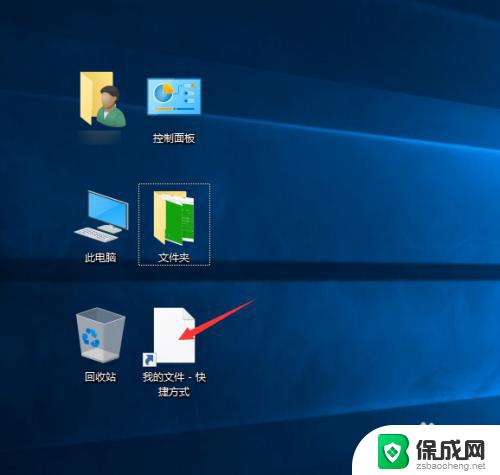 电脑上的图标变成白色怎么办 电脑桌面图标变成白色方块图标原因分析
电脑上的图标变成白色怎么办 电脑桌面图标变成白色方块图标原因分析2023-10-07
-
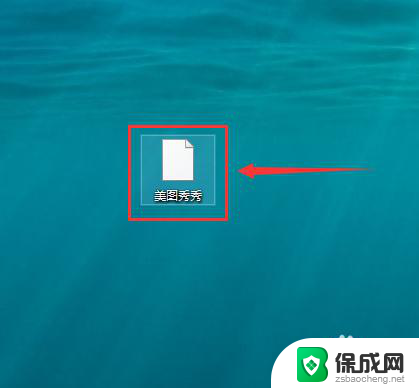 电脑上图标变成白色的 电脑桌面图标变成白色了怎么改回来
电脑上图标变成白色的 电脑桌面图标变成白色了怎么改回来2024-01-29
-
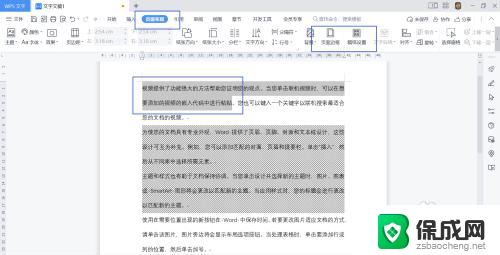 wps字体底纹怎么设置颜色 WPS文字如何添加底纹颜色
wps字体底纹怎么设置颜色 WPS文字如何添加底纹颜色2024-01-05
-
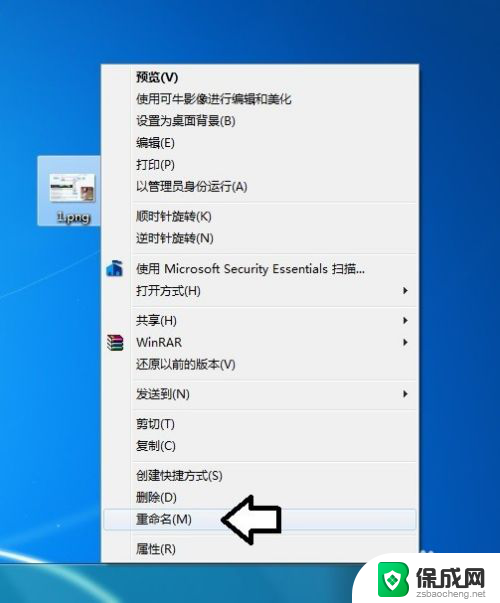 桌面上图标不显示字 桌面图标怎么让文字不显示出来
桌面上图标不显示字 桌面图标怎么让文字不显示出来2023-12-14
-
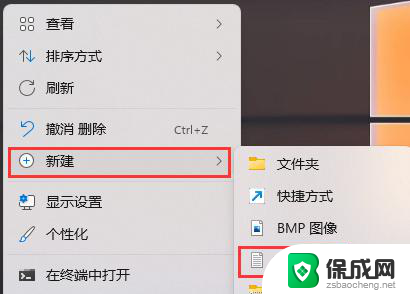 win11图标变白怎么修复 Win11文件图标变成白色怎么解决
win11图标变白怎么修复 Win11文件图标变成白色怎么解决2024-01-29
- 打印机只能打印彩色字打不出黑色字 打印机打印出来的文件没有黑色字体是怎么回事
- 手机黑白色怎样恢复彩色 手机屏幕变成黑白色怎么办
- 文件夹底色黑色怎么改成白色 文件夹底色变成白色操作步骤
- win10设置字体大小怎么设置 Win10电脑怎么设置桌面字体
- 英伟达还能牛多久?2021年英伟达最新动态及未来发展趋势分析
- 如何有效升级显卡以提升游戏性能和图形质量:详细教程和实用技巧
- 英伟达中国打造国产GPU,摩尔线程冲刺IPO,估值超255亿
- 详细教程:Win10系统激活的多种方法与步骤,最新有效激活方法大揭秘
- 微软下跌1.41%,报416.59美元/股,市值跌破2.5万亿美元
- 详细步骤教你如何在Win7系统中进行系统还原,轻松恢复系统设置
新闻资讯推荐
- 1 微软下跌1.41%,报416.59美元/股,市值跌破2.5万亿美元
- 2 详细步骤教你如何在Win7系统中进行系统还原,轻松恢复系统设置
- 3 聊聊游戏本该怎么选择CPU(处理器):如何挑选最适合游戏的处理器?
- 4 AMD致命一击 将在移动平台上3D缓存,提升游戏体验
- 5 初探微软Win10/Win11新版Terminal,AI提升终端命令体验,全面解析最新终端技术革新
- 6 2024年11月CPU横评及选择推荐指南:最新CPU性能排名及购买建议
- 7 英伟达现在为什么甩AMD几条街了?来看看原因-详细分析两家公司的竞争优势
- 8 英伟达盘中超越苹果,再次成为全球市值最高公司,市值超过2.3万亿美元
- 9 微软宣布Win10系统将退休,如何应对升级问题?
- 10 微软上涨1.25%,报411.435美元/股,市值再创新高
win10系统推荐
系统教程推荐